![[Menang] Cara Memasang Perintah ADB di CMD (Siap Digunakan): 6 Langkah [Menang] Cara Memasang Perintah ADB di CMD (Siap Digunakan): 6 Langkah](https://i.howwhatproduce.com/images/004/image-11875-j.webp)
Daftar Isi:
- Pengarang John Day [email protected].
- Public 2024-01-30 09:54.
- Terakhir diubah 2025-01-23 14:49.
![[Menang] Cara Instal Perintah ADB di CMD (Siap Digunakan) [Menang] Cara Instal Perintah ADB di CMD (Siap Digunakan)](https://i.howwhatproduce.com/images/004/image-11875-1-j.webp)
Lanjutkan ke langkah berikutnya
Langkah 1: Unduh File


Unduh file dengan membuka Di Sini (Pilih salah satu versi):
Android Debug Bridge versi 1.0.39
Android Debug Bridge versi 1.0.36
Android Debug Bridge versi 1.0.31
Langkah 2: Mengekstrak ke Sistem

Saya hanya akan mengekstrak file di C:\Users\PC\AppData\Local\Android\sdk
TEMPATKAN FILE DI MANA YANG ANDA INGINKAN (PASTIKAN ANDA TAHU FILE PATH)
Langkah 3: Menyalin


Buka folder dan salin lokasi folder dengan mengkliknya.
Langkah 4: Menginstal ke Sistem…


Catatan: Pada langkah ini harus ada 2 gambar jika hanya 1 yang muncul coba tunggu atau reload halaman
Buka Control panel - System and security - System lalu di sisi kirinya klik Advance System Settings. Pada langkah 5 pergi ke frase terakhir kemudian tambahkan titik koma (;) lalu paste lokasi.
Klik oke semua jendela
Langkah 5: Pengujian

Ketik "adb" dan akan terlihat seperti ini.
GUNAKAN DENGAN HATI-HATI DAN SEMANGAT HARINYA !
TAPI TUNGGU!!! SAYA BELUM SELESAI!
Langkah 6: Menginstal Driver ADB
JIKA ANDA INGIN MENGINSTAL DRIVER ANDROID ANDA KLIK DI SINI!!.
Direkomendasikan:
SSTV CubeSat Siap Peluncuran: 7 Langkah (dengan Gambar)

SSTV CubeSat Siap Peluncuran: Satelit adalah instrumen buatan manusia yang mengumpulkan informasi dan data dari luar angkasa. Manusia telah memelopori teknologi ruang angkasa selama bertahun-tahun dan teknologi ruang angkasa lebih mudah diakses dari sebelumnya. Satelit jaman dulu sangat rumit dan mahal
Membuat Radioshow Kasar dan Siap: 7 Langkah

Membuat Radioshow Kasar dan Siap: Lokakarya sederhana ini dirancang untuk orang tua di rumah dengan satu atau lebih anak. Ini menggunakan bahan dan peralatan yang tersedia. Menggunakan speaker bluetooth konsumen biasa dan ponsel, ia mengeksplorasi transmisi radio dengan bekerja sama dengan
"Pembuat Siap" - Kontrol Atas Proyek "Fungsi Daya Lego": 9 Langkah

"Ready Maker" - Mengontrol Proyek "Fungsi Daya Lego": Pelajari cara mengontrol "Fungsi daya" komponen dengan papan Arduino dan bangun proyek Anda di "Ready Maker" editor (Tidak diperlukan kode) untuk mengontrol model Anda dari jarak jauh
Memasang Heatsink Zalman VF900-Cu pada Radeon X800 XT Mac Edition untuk Digunakan di Apple G5 Tower: 5 Langkah

Memasang Heatsink Zalman VF900-Cu pada Radeon X800 XT Mac Edition untuk Digunakan di Apple G5 Tower: Penafian standar - Beginilah cara saya melakukannya. Itu berhasil untuk saya. Jika Anda meledakkan G5, Radeon X800 XT, atau rumah, mobil, perahu, dll. Saya tidak bertanggung jawab! Saya memberikan informasi berdasarkan pengetahuan dan pengalaman saya sendiri. Saya percaya bahwa semua st
Cara Menang di #Hms 2018: 10 Langkah
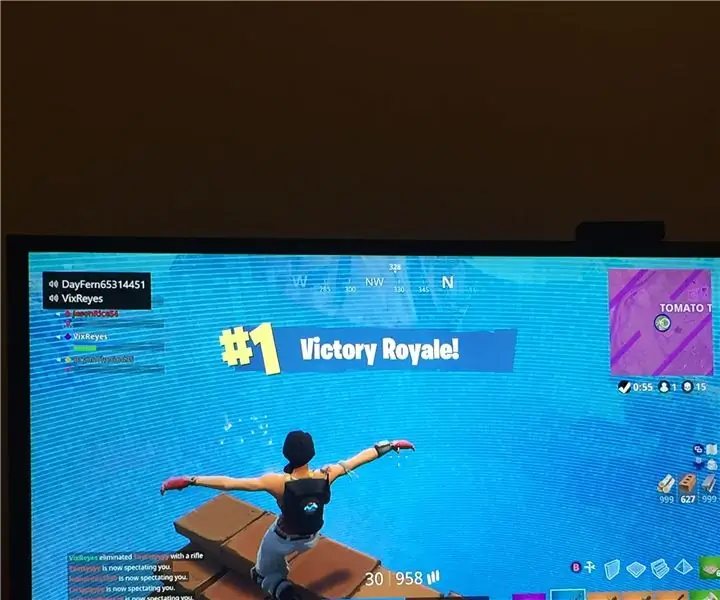
Cara Menang di #Hms 2018 : hari ini saya akan mempresentasikan cara menang di fortnite
